Kā labāk pārvaldīt e-pasta ziņojumus programmā Outlook ar ātrām darbībām un noteikumiem

Ja mums ir teikts, ka e-pasts ir izzudis no modes, mēs lūdzam jūs apskatīt mūsu iesūtnes. Spēja kārtot un organizēt ikdienā ierastos ziņojumus ir diezgan svarīga, lai saglabātu darbavietas veselību.
Tas attiecas ne tikai uz surogātpastu. Spam joprojām pastāv, kaitinošs dzīves fakts, bet ir veidi, kā to novērst. Tas ir citu e-pasta ziņojumu sajaukums - atjauninājumi par programmatūru, ielūgumi uz notikumiem, adresātu saraksti, kurus mēs esam abonējuši, bet nekad neaizmirstam atteikties no abiem - tas viss liek kaut kādā veidā organizēt, kārtot un failu ziņojumus savai pareizajai vietai , vai tā ir norādīta mape vai miskaste.
Mēs daudz runājām par Outlook, tostarp e-pasta pamatiem, piemēram, komponēšanu un nosūtīšanu, veidiem, kā pievienot un saņemt pielikumus, kā arī importēt kontaktus un pārvaldīt adrešu grāmatas. Tagad mēs vēlamies pievērst uzmanību lielākajam attēlam, koncentrējoties uz iesūtnes pārvaldību.
Outlook iesūtnes apgūšana
Programmā Outlook ir daudzas funkcijas, kas palīdz jums filtrēt pastu pareizajās vietās. Lai sāktu, ar peles labo pogu noklikšķinot uz ziņojuma vai peles līdz lentei, jūs pamanīsiet, ka ir iezīme ar nosaukumu Quick Steps.
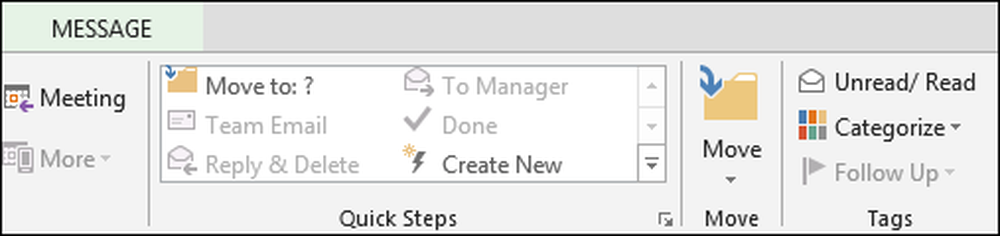
Ja mēs to paplašināsim no lentes, mēs šo funkciju redzam pilnībā.
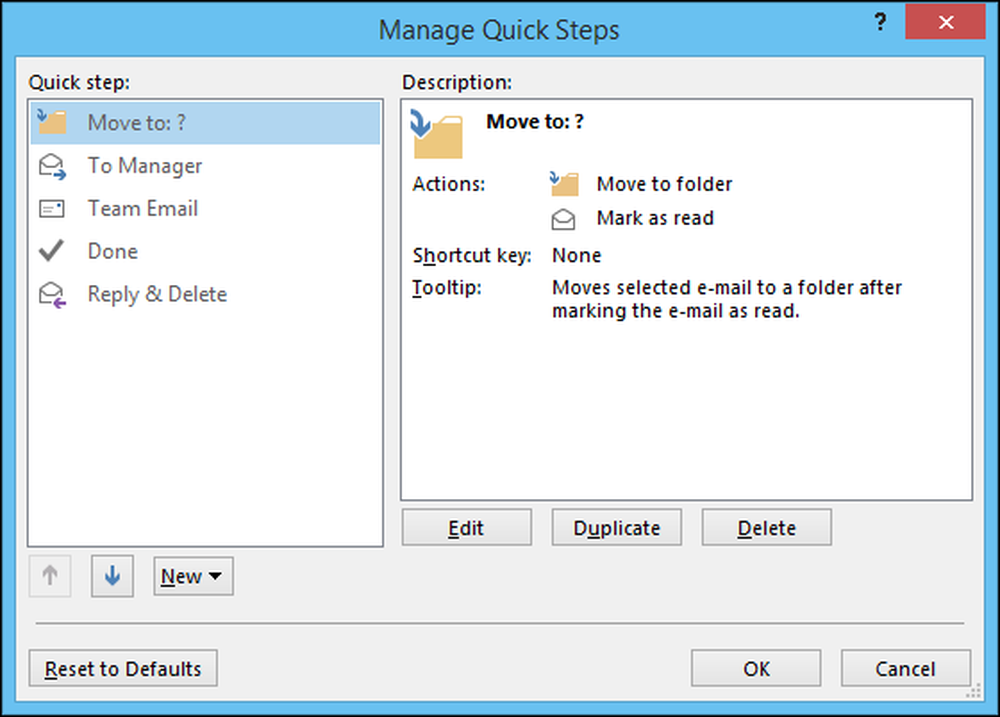
Pirmā lieta, kas jāatceras, ir ātrie soļi, kas pamatā ir noteikumi (ir iezīme, ko sauc par Noteikumiem, ko mēs drīzumā apspriedīsim). Otrā lieta, kas jāatceras, ir tas, ka atšķirībā no Noteikumiem, kas darbojas aiz ainas bez jūsu ievadīšanas, Quick Steps paļaujas uz jūsu ieguldījumu darbā.
Pirmā lieta, ko jūs darīsiet, ir izvēlēties Quick Step, kuru vēlaties izveidot. Darīsim vienkāršu, lai ilustrētu mūsu punktu.
Šajā ātrajā solī mēs izvēlamies ziņojumu, kuru mēs uzskatām par dažādiem, un noklikšķiniet uz ātrās darbības, kas pārvietos ziņu uz mapi Misc un atzīmēs ziņojumu kā lasītu.
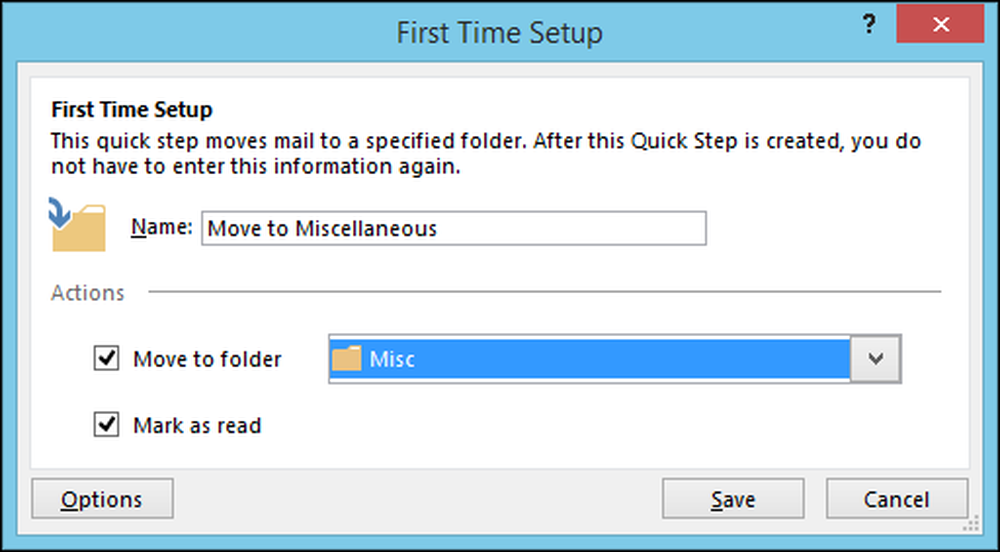
Noklikšķinot uz pogas „Opcijas”, varat redzēt, kā tiek veidota ātra darbība, kā arī varat to rediģēt, piemēram, pievienojot vai noņemot detaļas vai no tām.
Piemēram, šajā ekrānuzņēmumā jūs varētu noņemt soli, kurā ziņojumi tiek atzīmēti kā Lasīt, tāpēc viss tiek pārvietots uz mapi Dažādi, bet tā statuss paliek nemainīgs.
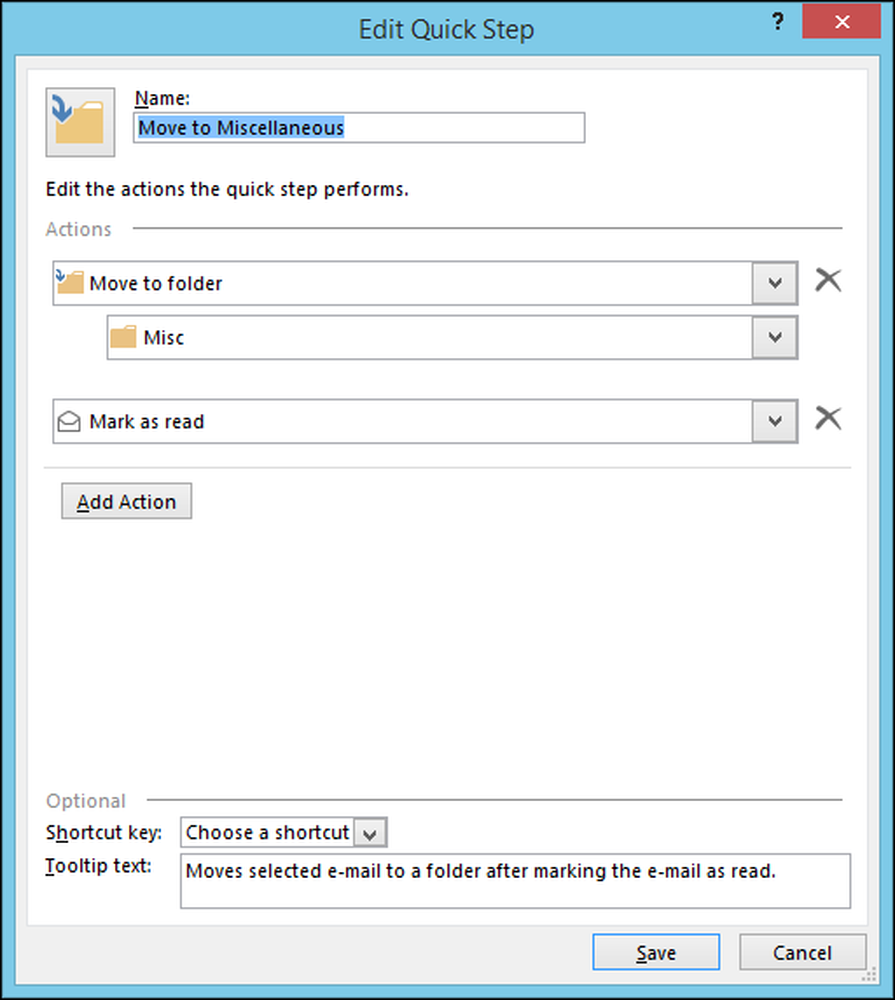
Tādā veidā darbojas ātrās darbības, mēs varētu pavadīt diezgan daudz laika, parādot dažādus veidus, kā tos var izveidot un īstenot, bet mēs vēlamies pāriet uz Noteikumiem, lai ilustrētu atšķirību..
Noteikumu pamatnoteikumi
Kā jau minēts, Quick Steps ir kaut kas, ko jūs darbojāt, kamēr Noteikumi darbojas automātiski, aiz ainas atbilstoši jūsu norādītajiem kritērijiem. Noklikšķinot uz pogas “Noteikumi”, nolaižamajā sarakstā izvēlieties “Izveidot noteikumu…”.
Galvenie noteikumi noteikumu izveidei ir diezgan pamatīgi, un, iespējams, nav nepieciešams ienirt jebkurā papildu opcijā, tāpēc dodieties uz priekšu un izskatīsim dažus vienkāršākos aspektus.
Nākamajā attēlā redzams, ka varat nosūtīt pastu no noteiktiem sūtītājiem vai arī pamatojoties uz tēmu vai uz kuru tas ir nosūtīts. No turienes Outlook var brīdināt jūs vizuāli un / vai ar skaņu. Varat arī pārvietot ziņu uz konkrētu mapi, kas atšķirībā no Quick Step veikšanas notiek bez jūsu ievadīšanas.
Noklikšķinot uz pogas “Izveidot noteikumu”, parādīsies šāds vedņa dialoglodziņš.
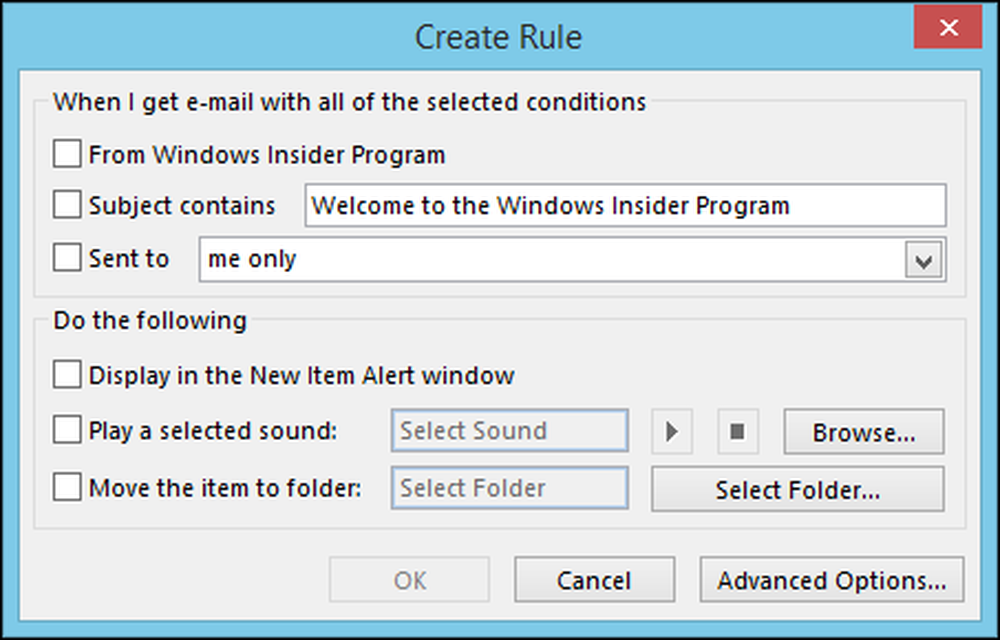
Logā Noteikumi un brīdinājumi varat arī noklikšķināt uz “Jauns noteikums”.
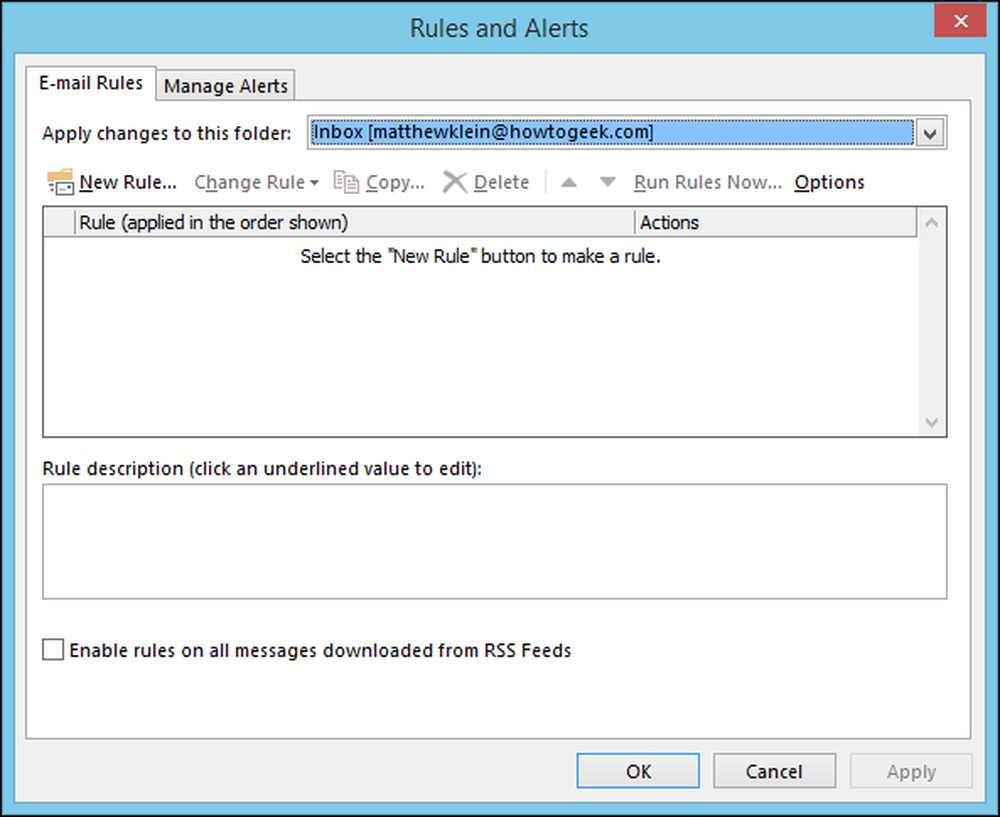
Tādā veidā tiks atvērts pirmais Noteikumu vedņa logs, kas jūs ved pa procesu.
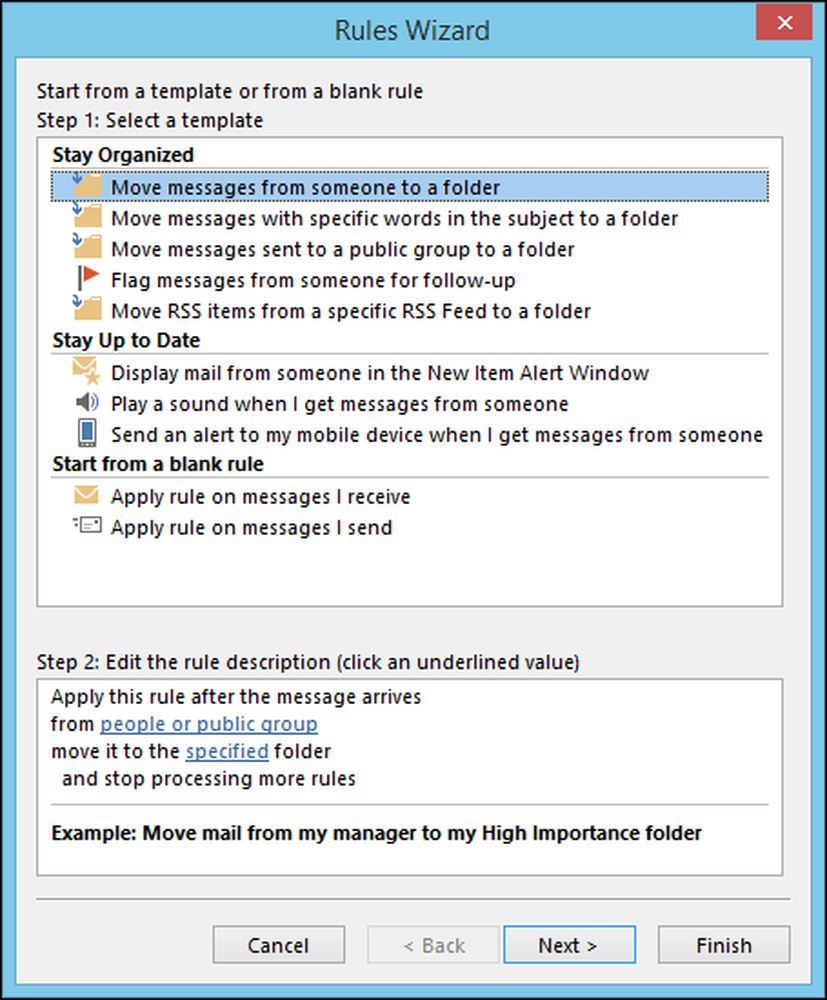
Noteikumi ir pārsteidzoši sarežģīti, ja jūs jau zināt, ko vēlaties likumam. Noklikšķiniet uz “Advanced Options…” un redzēsiet, ko mēs domājam. Ne tikai jūs redzēsiet opcijas no pamatnoteikumu izveides ekrāna, jūs atradīsiet pilnīgi jaunu pasauli ar citiem noteikumiem, ko varat izmantot.
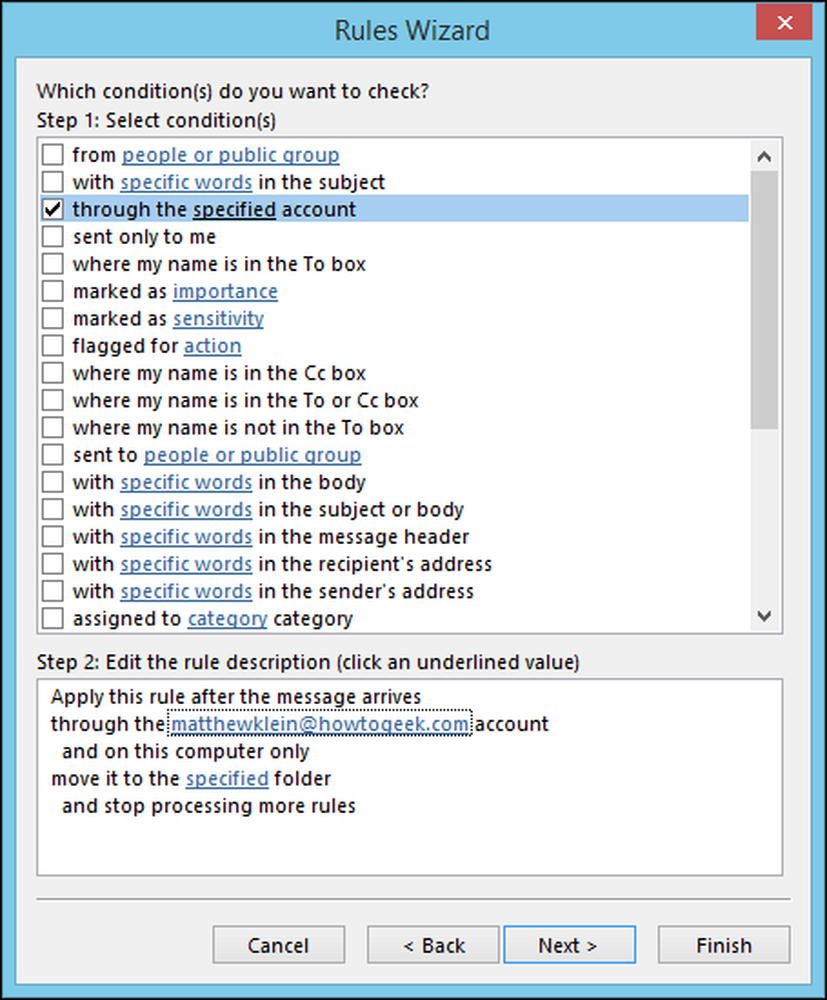
Iedomājieties, tad mēs veicam ātrāku darbību, ko mēs izveidojām agrāk, un vēlamies to pārvērst noteikumā. Mēs vēlamies atlasīt mūsu kritērijus no iepriekš redzamajām opcijām un pēc tam noklikšķiniet uz „Tālāk”. Šādā gadījumā mēs nosūtīsim vēstules, kas tiek nosūtītas uz mūsu konta kontu.
Nākamajā ekrānā mēs izvēlamies opciju "Pārvietot uz noteiktu mapi" un tad apakšā mēs noklikšķinām uz pasvītrotās saites "pārvietot to uz norādīto mapi." Mēs parādīsim iespējas, kas ļaus mums nosūtīt pastu uz jebkuru izvēlētā mape, kas šajā gadījumā ir “Dažādi”.
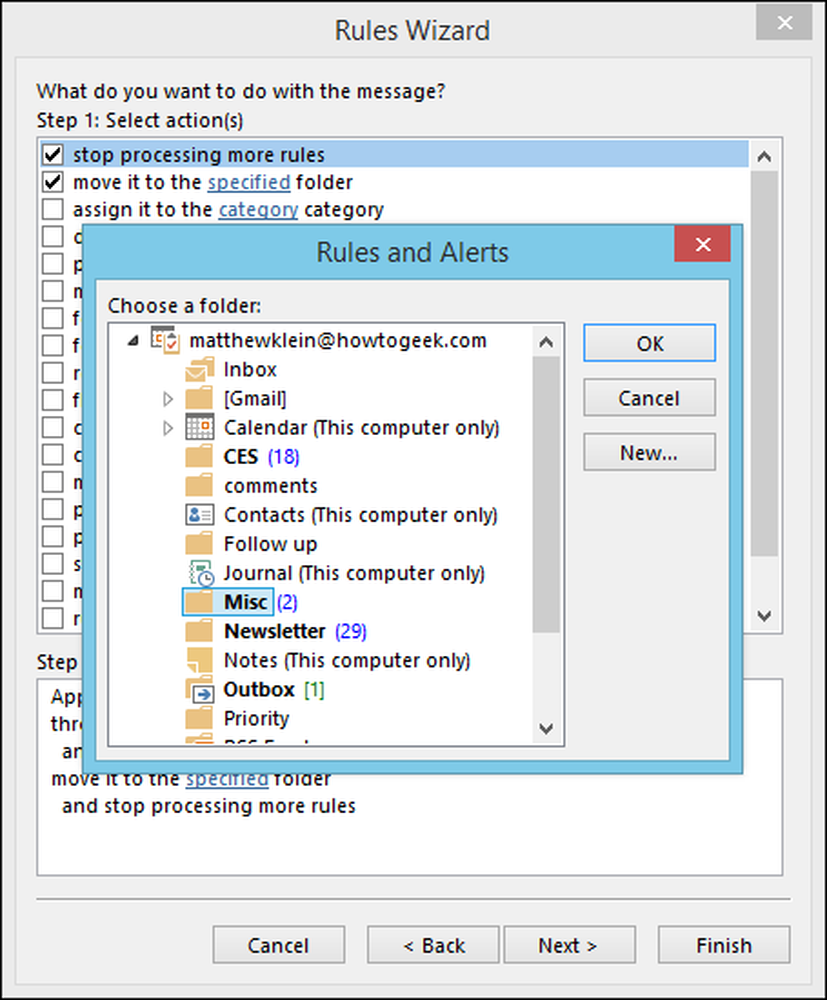
Noklikšķinot uz “Tālāk”, jums tiks jautāts, vai ir kādi izņēmumi no šī jaunā noteikuma. Ja nav, tad jūs varat noklikšķināt uz “Tālāk” un pāriet uz pēdējo ekrānu, kur jums tiks lūgts nosaukt savu jauno noteikumu, vai vēlaties to ieslēgt, palaist to pēc tā pabeigšanas un beidzot , jūs varēsiet to pārskatīt.
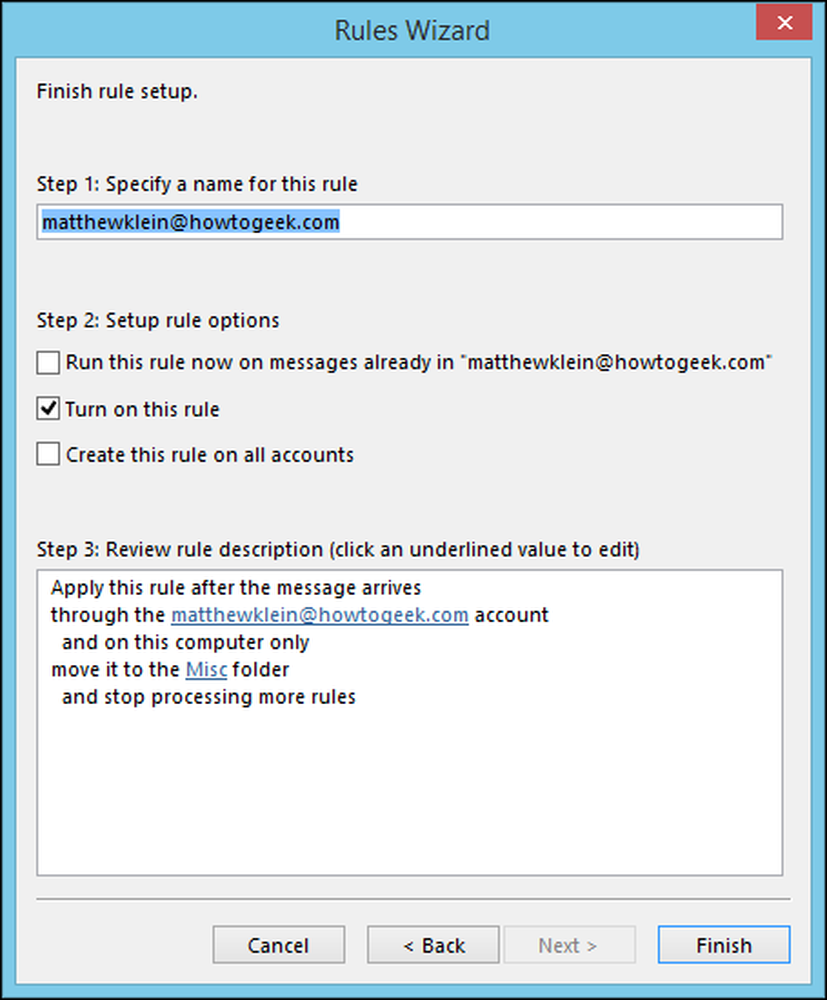
Tieši tā, noklikšķiniet uz „Pabeigt”, un jums ir labi iet. Šo noteikumu var redzēt, noklikšķinot uz pogas “Noteikumi” un pēc tam nolaižamajā izvēlnē atlasiet “Pārvaldīt noteikumus un brīdinājumus”.
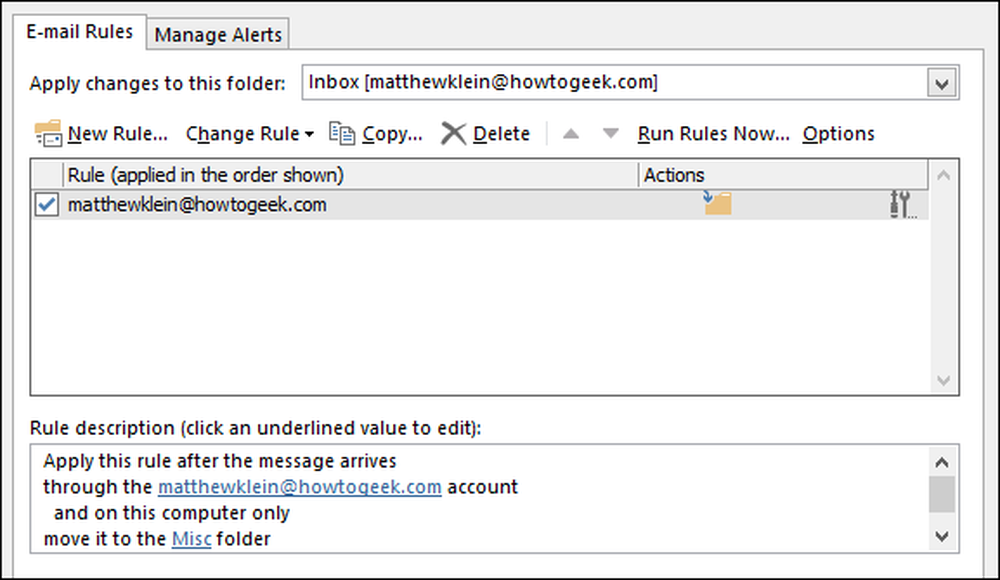
Jūs varat atgriezties jebkurā laikā, lai mainītu savu noteikumu, pievienotu jaunas, izveidotu kopijas, dzēstu un citas funkcijas. Neaizmirstiet, ja vēlaties saglabāt noteikumu, bet nevēlaties, lai tas darbotos visu laiku, varat vienkārši noņemt atzīmi mazajam lodziņam blakus tai.
Ja vēlaties uzzināt vairāk par automātisku ziņojumu pārvietošanu uz konkrētu mapi, iesakām apskatīt šo rakstu.
E-pasta ziņojumu dzēšana un ignorēšana
Jūs saņemsiet daudz e-pasta ziņojumu, ko nevēlaties vai nevajag, neatkarīgi no tā, vai tas ir pārspīlēts vecāks, vai tieši uz augšu surogātpastu, saglabājot jūsu iesūtni, kas ir attaisnota un labiekārtota, būs liels izaicinājums, ja jums nav zināt, kā izmantot jūsu rīcībā esošos rīkus.
Kā jūs varat redzēt redzamā vietā uz lentes, ir sadaļa, kas pilnībā veltīta lietu dzēšanai, visbūtiskākā ir lielā poga „Dzēst” un tās milzīgais X. Jūs varat arī vienkārši izvēlēties ziņu vai ziņojumu grupu un noklikšķiniet uz šīs pogas vai vienkārši nospiest šo pogu vai vienkārši pieskarieties tastatūrai “Dzēst”.
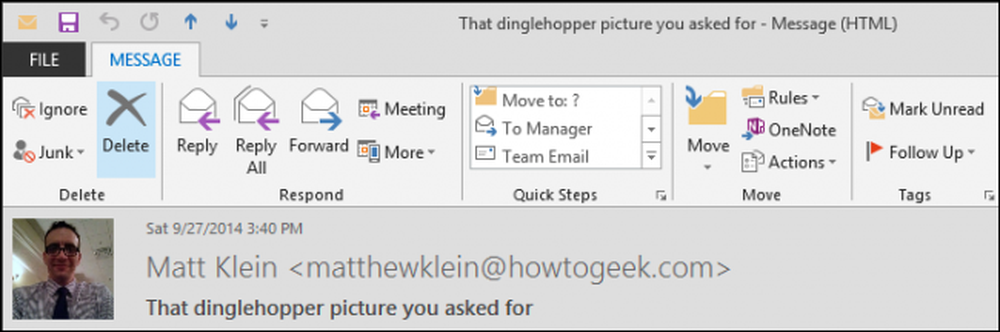
Paskatīsimies uz šo Dzēst sadaļu mazliet vairāk un redzēsim, ko vēl tā var piedāvāt. Pirmkārt, ir “Ignorēt” poga.
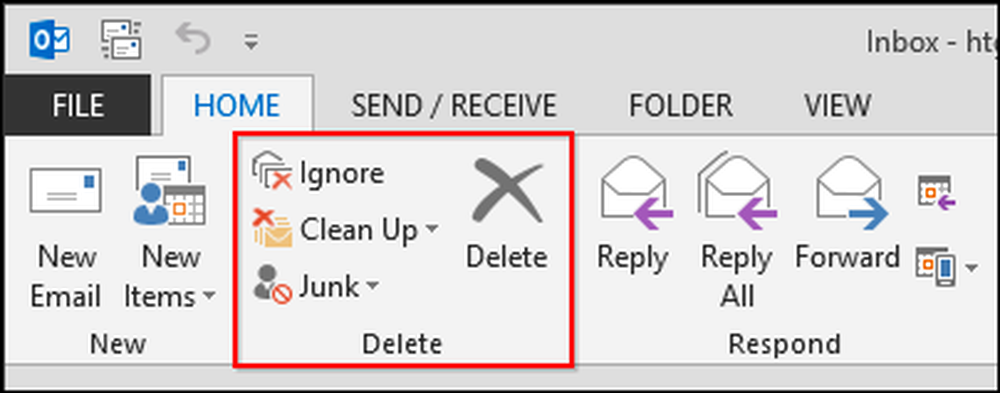
Ko ignorē darīt? Atlasot ziņojumu vai sarunu un noklikšķinot uz “Ignorēt”, parādās dialoglodziņš.
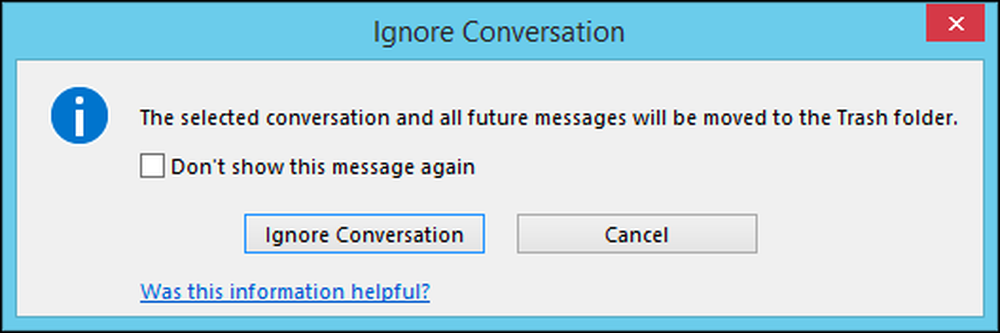
Starpība starp šo un vienkārši sarunas izdzēšanu ir tā, ka ignorējot to attieksies uz šo un visiem turpmākajiem ziņojumiem, tas nozīmē, ka, ja jūs atrodaties adresātu sarakstā un respondenti atbildēs uz visiem, jūs vairs neredzēsiet tos, kas ir diezgan noderīgi.
Otra ievērojama iespēja ir tīrīšanas funkcija. Noklikšķinot uz pogas „Clean Up”, tiks atvērta nolaižamā izvēlne ar šādām opcijām
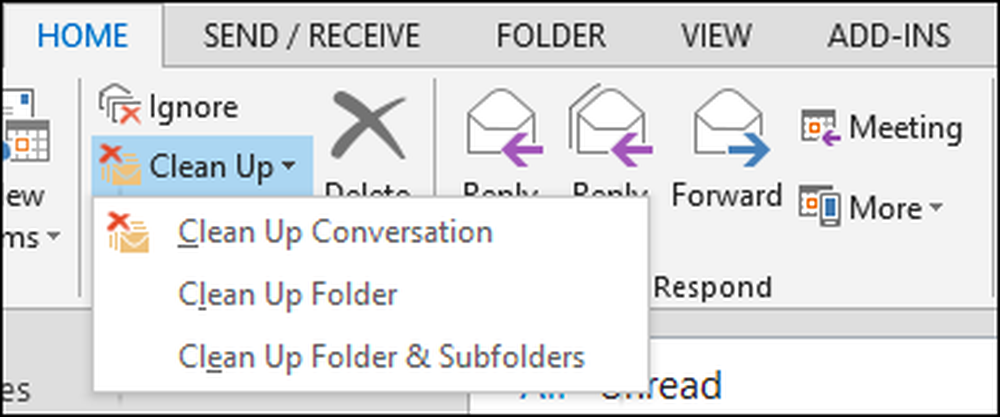
Neatkarīgi no izvēlētās opcijas, jūs redzēsiet dialoglodziņu, kas piedāvā tādu pašu rezultātu, visas liekās ziņas tiks izmestas.
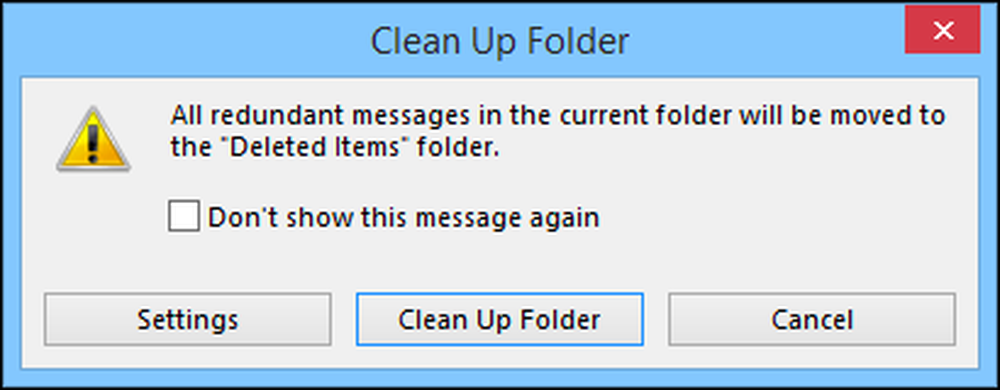
Ja noklikšķināsiet uz pogas “Iestatījumi”, jums tiks pārvilkts opcijas Sarunas tīrīšana. Kā redzat, varat izmantot funkciju 'Clean Up', lai arhivētu vecās, liekās sarunas uz alternatīvu mapi, kas, iespējams, ir visizdevīgākā iespēja. Bieži vien labāk ir vienkārši arhivēt stuff, nevis dzēst to, tikai gadījumā, ja jums ir nepieciešams atsaukties uz to vēlāk.
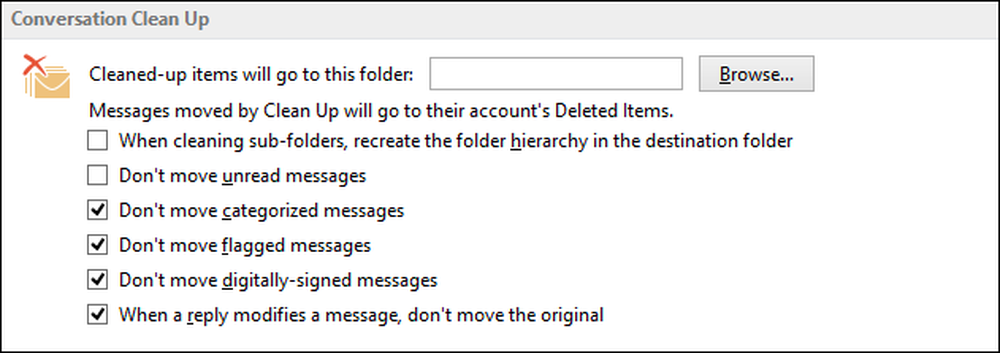
Lai gan šīs funkcijas ir lielas, un mēs redzam acīmredzamus nopelnus, viņi nespēs daudz ietekmēt šo negodīgo iesūtnes problēmu: surogātpasts.
Surogātpasts, Spam iet prom!!
Surogātpasts nesaņem tādu pašu virsrakstu, kā to darīja, jo lielākajā daļā mūsdienu surogātpasta filtru darbs ir diezgan labs, lai to visu izspiestu. Ja izmantojat Gmail vai citus tīmekļa pasta pakalpojumus, visticamāk, jūs neredzēsiet daudz no tā, kas nenozīmē, ka tā nav, jo īpaši, ja jūs kļūdaini pieļāvāt piekrišanu ļaut uzņēmumam koplietot jūsu adresi kopā ar saviem mārketinga partneriem vai noklikšķinot uz nepareizā lodziņa un kļūdaini pierakstieties, lai atrastos izplatīšanas sarakstā.
Punkts ir tāds, ka surogātpasts joprojām notiek, bet programma Outlook dod jums iespēju, cerams, saglabāt to lielā mērā kontrolē ar nevēlamiem filtriem. Kad saņemat nepārprotamu nevēlamu ziņojumu vai surogātpastu, varat atlasīt šo ziņojumu un pēc tam noklikšķiniet uz pogas “Junk”, lai izvēlētos nolaižamo opciju sarakstu. Ja vēlaties saņemt nevēlamus ziņojumus, jūs izvēlaties “Bloķēt sūtītāju”, bet viss pārējais - jūs vēlaties pielāgot nevēlamās e-pasta opcijas.
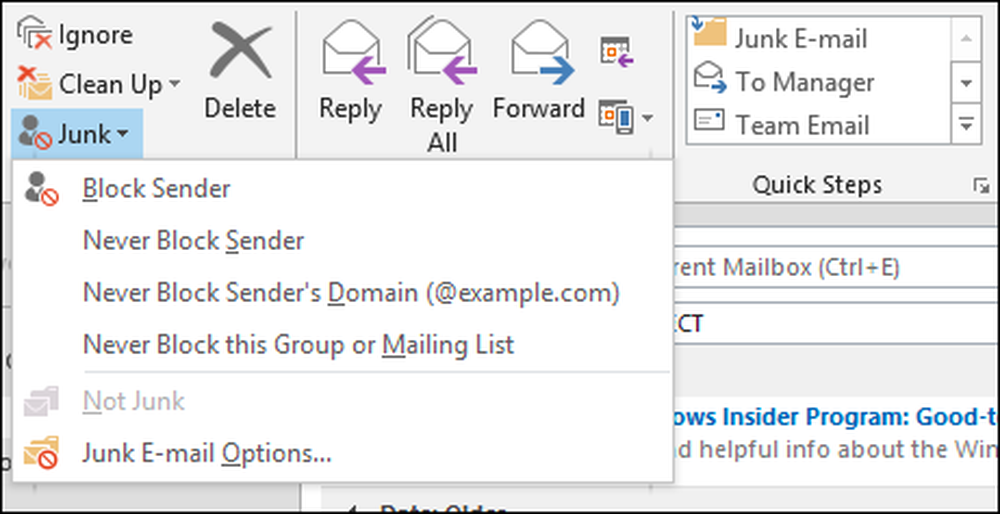
Jo ierobežotāks ir jūsu filtrēšanas līmenis, jo labāka iespēja, ko jūs patiešām vēlaties vai ir nepieciešams redzēt, var netīšām tikt filtrēta. Ja tas notiek, jums būs jāizturas ar skartajām e-pasta ziņām, izmantojot iepriekšējā ekrānā redzamās izvēles.
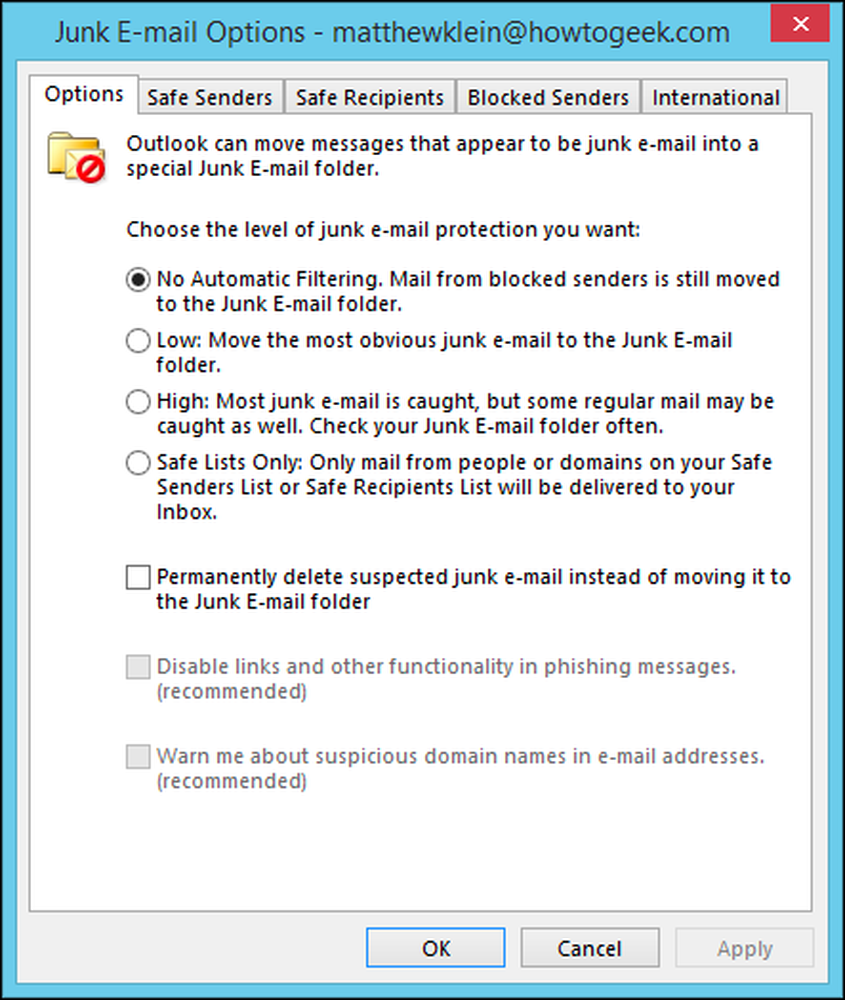
Ir ieteicams kādu laiku pavadīt, pētot nevēlamās e-pasta opcijas. Jūs varat iestatīt baltus sarakstus no noteiktiem sūtītājiem un noteiktiem adresātiem, bet skaidri bloķējot sūtītājus, kurus jūs zināt, ka neuzticaties.
Turot jūsu iesūtnes liesās un nozīmīgas, uzmanība tiek pievērsta detaļām. Godīgi sakot, daži labi izstrādāti noteikumi var kompensēt daudz darba, bet vienmēr būs jauni izaicinājumi. Atcerieties šos rīkus - ātrus soļus, noteikumus, ignorēšanu un nevēlamus filtrus - un jūs būsiet labi ceļā uz e-pasta noklusēšanu.
Klausīsimies no jums tagad. Pastāstiet mums par savām iecienītākajām ātrajām darbībām un noteikumiem vai par to, kā rīkoties ar surogātpastu. Mūsu diskusiju forums ir atvērts, tāpēc sniedziet mums savus komentārus un jautājumus.




